【查看JDK版本报错】,这个问题通常是由于环境变量设置不正确或者JDK安装不完整导致的,下面我将详细介绍如何查看JDK版本以及解决这个问题的方法。
1. 查看JDK版本
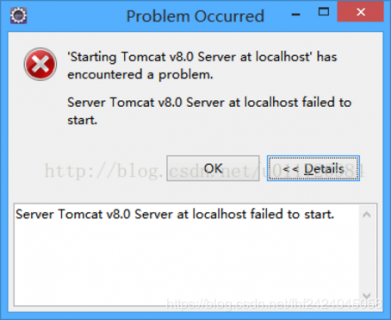
在命令行中输入以下命令:
java -version
如果输出了JDK的版本信息,说明JDK已经正确安装,如果出现“命令未找到”的错误,说明JDK没有安装或者环境变量设置不正确。
2. 解决查看JDK版本报错问题
(1)检查环境变量

确保环境变量中的JAVA_HOME和PATH都指向了正确的JDK安装路径,具体操作如下:
- 右键点击“计算机”或“此电脑”,选择“属性”。
- 点击“高级系统设置”。
- 在“系统属性”窗口中,点击“环境变量”按钮。
- 在“系统变量”区域,检查JAVA_HOME变量是否设置为JDK的安装路径,例如:“C:\Program Files\Java\jdk1.8.0_291”,如果没有设置,请添加该变量并设置为JDK的安装路径。
- 在“系统变量”区域,检查Path变量是否包含%JAVA_HOME%\bin,如果没有,请添加该变量并设置为JDK的bin目录路径,例如:“C:\Program Files\Java\jdk1.8.0_291\bin”。
- 点击“确定”保存设置。
(2)重新安装JDK
如果环境变量设置正确,但仍然出现查看JDK版本报错的问题,可以尝试重新安装JDK,首先卸载当前的JDK,然后从官方网站下载最新版本的JDK并安装,安装完成后,按照第1步的方法检查环境变量是否设置正确。
3. 相关问题与解答
Q: 如何查看操作系统的位数?
A: 在Windows系统中,可以通过以下步骤查看操作系统的位数:
- 在“系统属性”窗口中,点击“硬件”按钮。
- 在“设备管理器”窗口中,展开“处理器”选项,查看右侧的“详细信息”部分,如果显示的是64位,则表示操作系统是64位;如果显示的是32位,则表示操作系统是32位。
